Cara Mengembalikan Multisite WordPress ke Situs Tunggal
Diterbitkan: 2022-04-15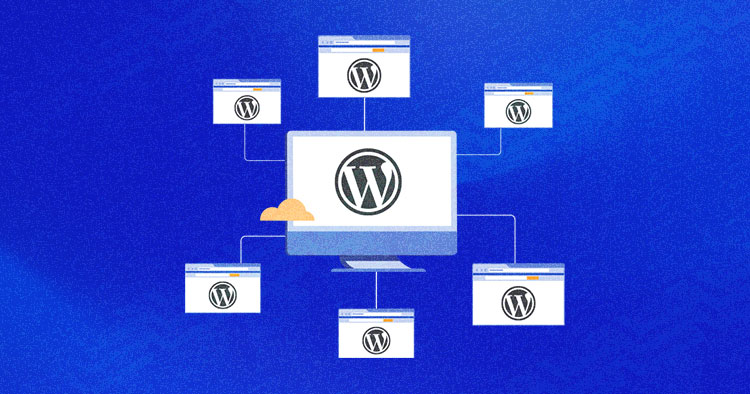
WordPress Multisite memungkinkan Anda untuk menghubungkan beberapa situs dan mengelolanya dengan mudah. Banyak pengguna mengintegrasikan berbagai situs web ke dalam satu situs untuk menghostingnya di satu jaringan. Ini membantu memperbarui semua situs secara otomatis setiap kali Anda mengubah atau memperbarui inti atau plugin WordPress.
Namun, terkadang Anda mungkin memerlukan situs di jaringan multisite untuk memiliki instalasi WordPress terpisah. Dan untuk itu, Anda harus mengembalikannya ke satu situs. Ada beberapa metode untuk melakukan pekerjaan ini, dan panduan langkah demi langkah ini akan membahas dua pendekatan paling populer dan mudah untuk memigrasikan multisitus ke satu situs.
- Mengapa Mengembalikan Multisite WordPress ke Satu Situs Proses yang Rumit?
- Cara Memigrasi Subsitus Multisite WordPress ke Satu Situs (Pendekatan Manual)
- Cara Mengembalikan Subsitus Dari Multisite WordPress ke Satu Situs (via Plugin)
Mengapa Mengembalikan Multisite WordPress ke Satu Situs Proses yang Rumit?
Dalam jaringan multisite WordPress, setiap situs web memiliki database khusus, dan data disimpan secara terpisah untuk setiap situs web. Basis data khusus baru dibuat setiap kali situs web ditambahkan ke jaringan multisitus.
Karena data disimpan secara keseluruhan, mengembalikan situs dalam jaringan multisitus ke satu situs lebih kompleks daripada mengonversi satu situs menjadi multisitus.
Metode migrasi yang dibagikan di blog ini akan membantu Anda memahami bagaimana Anda dapat dengan mudah mengembalikan multisitus WordPress ke satu situs.
Cara Memigrasi Subsitus Multisite WordPress ke Satu Situs [Pendekatan Manual]
Sebelum memulai, buat cadangan multisite Anda untuk melanjutkan proses migrasi dengan aman. Anda dapat memindahkan subsitus multisitus WordPress ke satu situs dengan mengikuti langkah-langkah yang dibagikan di bawah ini:
Instal Situs WordPress Baru
Anda memerlukan situs WordPress baru untuk memigrasikan subsitus. Lewati langkah ini jika Anda telah membuat situs WordPress baru.
Inilah cara Anda dapat langsung membuat situs WordPress baru dengan hosting Cloudways.
- Masuk ke Platform Cloudways, atau daftar akun baru untuk memulai uji coba gratis 3 hari Anda
- Klik Tambah Server
- Pilih aplikasi WordPress dan beri nama aplikasi & server Anda
- Pilih jenis dan ukuran server
- Pilih lokasi server
- Klik tombol Luncurkan Sekarang

Dan Anda akan memiliki aplikasi WordPress Anda siap dalam beberapa menit.
Buat File Zip Plugin & Tema di Subsitus (WordPress Multisite)
Sekarang setelah Anda menyiapkan situs WordPress yang baru dibuat, Anda perlu membuat file zip untuk plugin subsitus dan folder tema Anda.
Ikuti langkah-langkah di bawah ini:
- Akses server web Anda melalui Putty atau Luncurkan Terminal SSH
- Buka terminal Anda dengan kredensial akses server
- Buka folder konten wp multisite
Dalam kasus saya, lokasi folder wp-content berada di bawah applications > DB folder > public_html > wp-content .
Ketik perintah berikut untuk fungsinya yang sesuai:
aplikasi cd > folder db > public_html > wp-content
Ubah direktori ke lokasi konten-wp.
![]()
zip -r plugins.zip plugins
Buat file Zip bernama "plugins.zip"
![]()
zip -r tema.zip tema
Buat file Zip lain bernama "themes.zip"
![]()
ls
Periksa folder Anda

- Buka FileZilla dan sambungkan server Anda
- Buka folder konten wp multisitus Anda dan unduh file plugins.zip dan themes.zip
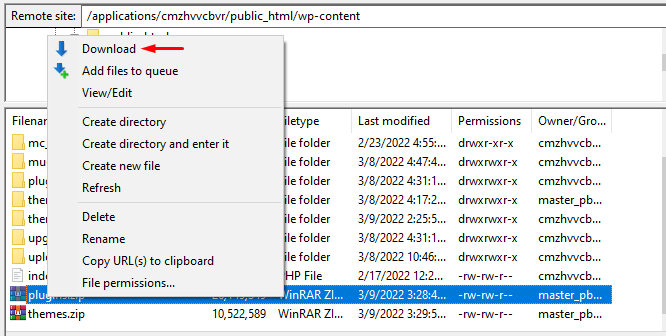
Unggah File Subsite Plugins.zip & Themes.zip ke Satu Situs
Langkah selanjutnya adalah mengunggah file plugins.zip dan themes.zip ke satu folder wp-content situs.
- Buka server situs tunggal Anda dari FileZilla
- Buka lokasi konten-wp & unggah plugin subsitus dan file zip tema yang baru saja diunduh
- Ubah nama folder tema dan plugin Anda yang ada menjadi sesuatu seperti tema-sss & plugin-sss
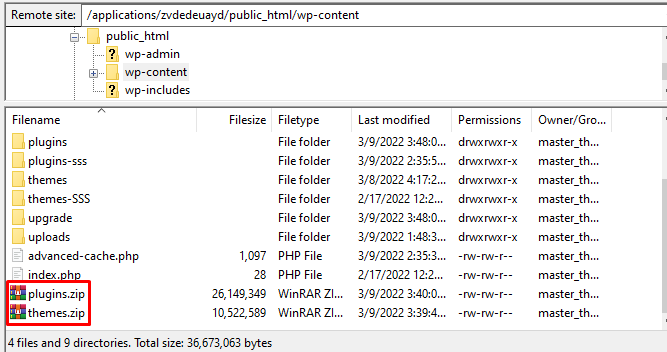
- Buka server situs tunggal Anda melalui Putty atau terminal
- Buka folder wp-content dan jalankan perintah berikut untuk meng-unzip file plugins.zip Anda:
unzip plugins.zip
Ini akan membuka zip file plugin Anda dan membuat folder plugin.
![]()
unzip theme.zip
Ini akan membuka zip file tema Anda dan membuat folder tema.
![]()
Buka dasbor WordPress situs tunggal Anda saat Anda membuka ritsleting folder Anda.
- Klik Plugin dan Aktifkan semua plugin
- Aktifkan tema subsitus
Ekspor Semua Konten & Data Subsitus Anda
Langkah selanjutnya adalah mengekspor data lengkap Anda dari subsitus Anda.
- Buka dasbor WordPress Multisite
- Arahkan kursor ke Situs Saya dan pilih subsitus Anda
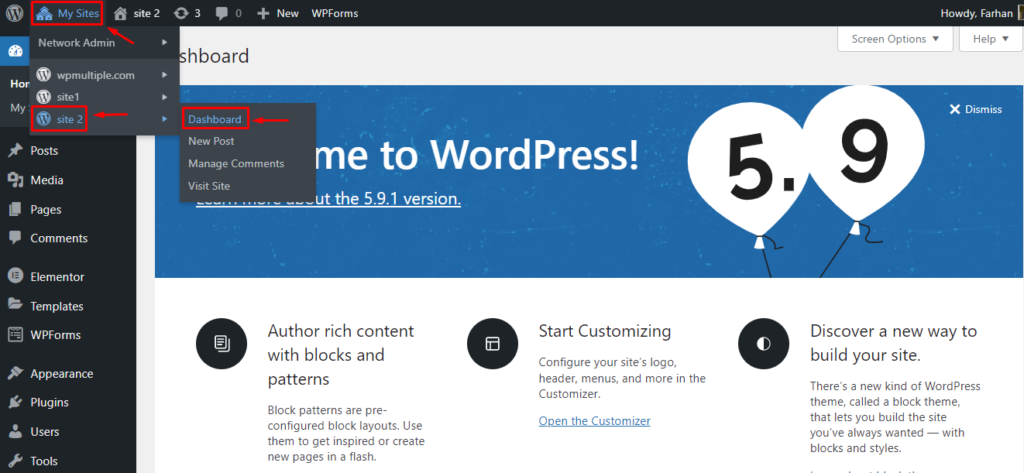
- Selanjutnya, buka Alat > Ekspor
- Pilih Semua Konten dan klik Unduh File Ekspor
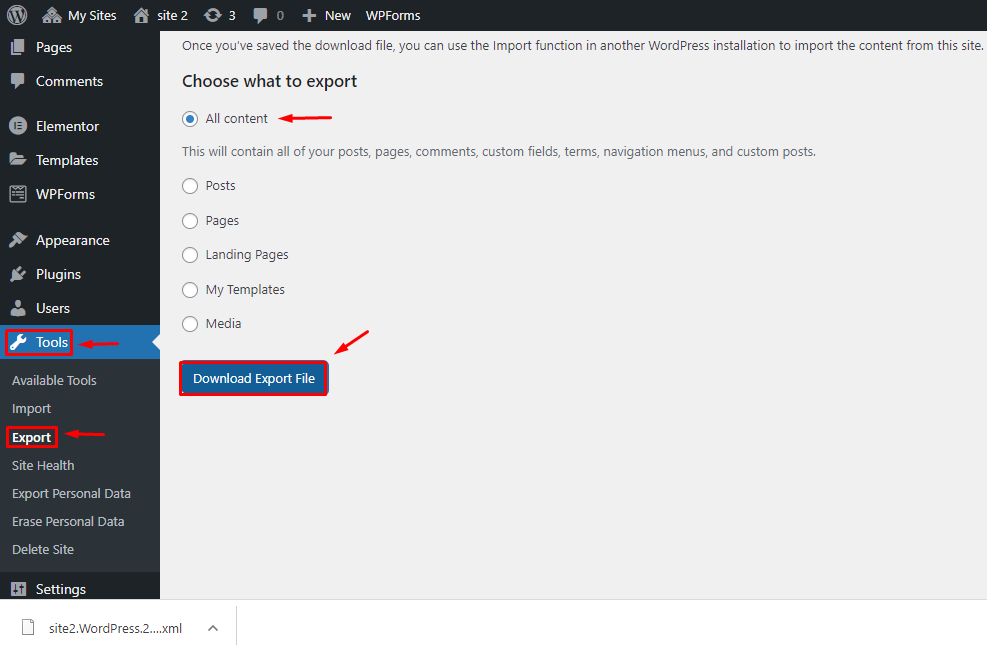
Impor Data Ke Situs WordPress Baru
Ketika Anda telah mengekspor konten dari multisite WordPress, Anda harus mengimpornya ke situs WordPress baru.

- Buka dasbor situs WordPress yang baru Anda buat
- Arahkan ke Alat > Impor
- Instal pengimpor WordPress
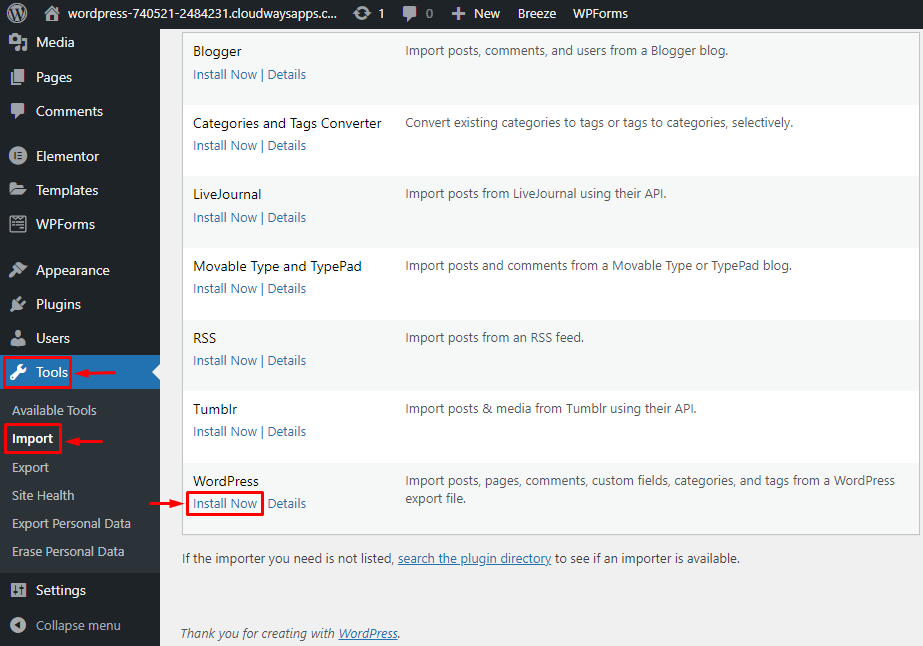
- Setelah itu, klik Jalankan Importir > Pilih File (diekstrak dari subsitus)
- Klik tombol Unggah File dan Impor
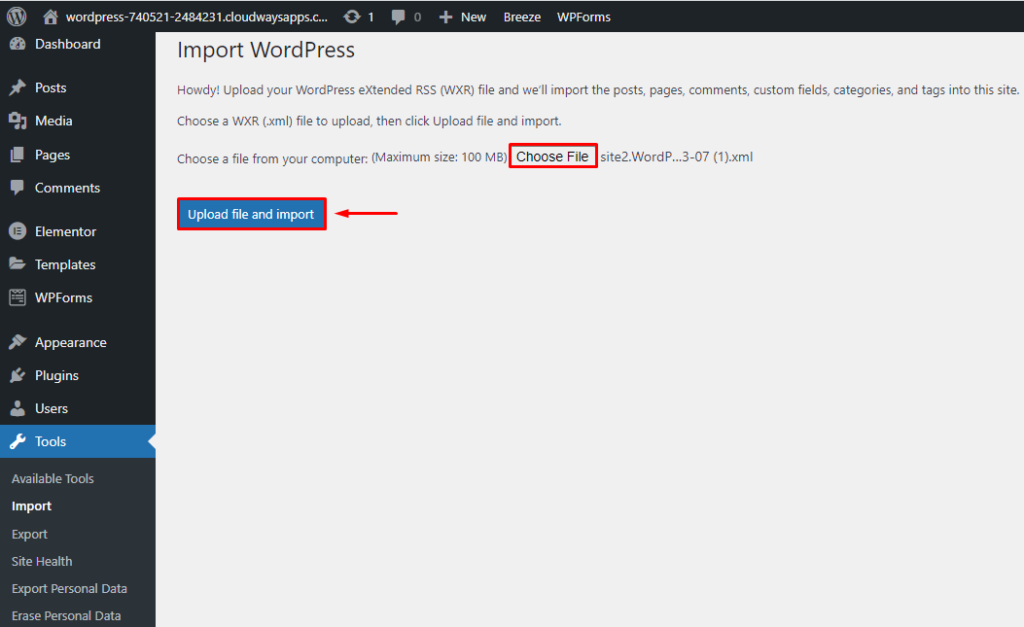
- Tetapkan pengguna untuk posting Anda di mana Anda dapat membuat yang baru atau dapat pergi dengan pengguna yang sudah ada.
Jika Anda menghadapi masalah saat mengimpor subsitus (data multisitus), tambahkan perintah berikut ke wp-config untuk mendiagnosis masalah:
define( 'IMPORT_DEBUG', benar );
Saya mengalami masalah saat mengimpor gambar, jadi saya mendiagnosis masalah dari perintah di atas dan kemudian memperbaikinya dengan menempatkan kode berikut di file wp-config:
add_filter('https_ssl_verify', '__return_false');
Periksa tautan permanen situs Anda setelah berhasil mengimpor konten multisitus.
Apakah metode manual untuk memigrasi subsitus multisitus WordPress ke satu situs terlalu teknis untuk Anda? Lihat cara berikut untuk proses yang mudah dan cepat.
Cara Mengembalikan Subsitus Dari Multisite WordPress ke Satu Situs (via Plugin)
Plugin WordPress membuat segalanya mudah dan cepat, dan begitu juga di sini, karena Anda dapat mengembalikan multisite ke satu situs hampir seketika dan menghindari semua langkah teknis berkat plugin Prime Mover.
Mari cari tahu cara kerja plugin:
Instal Plugin Prime Mover di Multisite WordPress Anda
Instal plugin Prime Mover WordPress untuk memulai proses dengan mengikuti langkah-langkah di bawah ini:
- Buka dasbor multisite WordPress Anda (Admin Jaringan)
- Buka Plugin > Klik Tambah Baru
- Cari Penggerak Utama
- Klik Instal
- Aktifkan plugin dengan mengklik tombol Network Activate
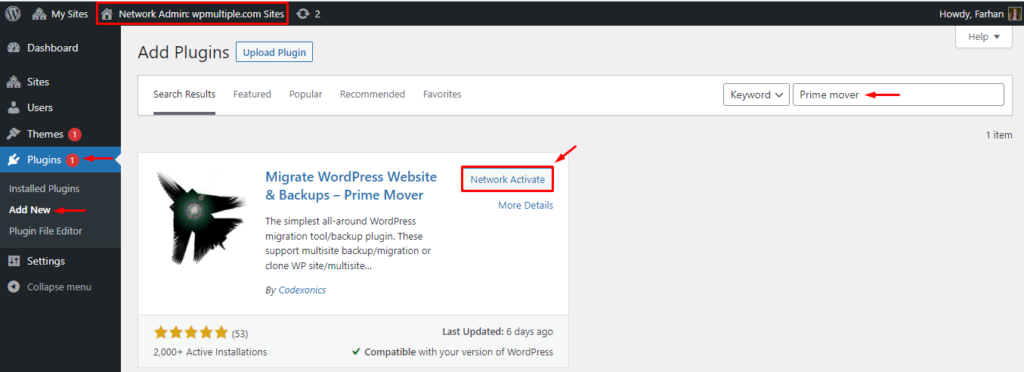
Ekspor File Subsitus Anda (WordPress Multisite) ke Format Tunggal
Sekarang, ekspor file subsitus Anda ke satu format situs dengan bantuan plugin Prime Mover.
- Buka Admin Jaringan > Semua Situs
- Klik pada Ekspor ID Blog dari subsitus Anda
Setelah Anda mengeklik ID blog ekspor, Anda akan melihat berbagai jenis opsi ekspor untuk subsitus Anda.
- Pilih opsi " Ekspor database, file media, plugin dan tema " dan opsi " Ekspor ke format situs tunggal "
- Klik Ekspor Sekarang
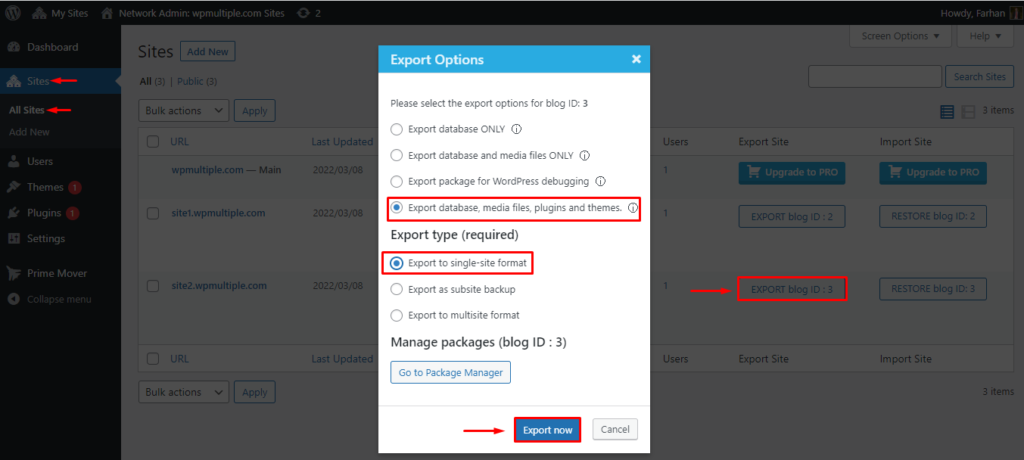
Bergantung pada situs situs web Anda, diperlukan beberapa detik untuk mengekspor data subsitus Anda.
- Klik " Unduh Paket " setelah ekspor selesai
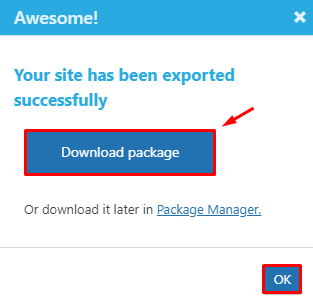
Anda akan mendapatkan file WP Prime yang berisi konten dan data situs Anda.
Instal Situs WordPress Baru
Lewati langkah ini jika Anda sudah membuat situs WordPress baru. Jika tidak, maka ikuti langkah-langkah di bawah ini:
- Masuk ke Platform Cloudways
- Klik Tambah Server
- Pilih aplikasi WordPress
- Beri nama aplikasi & server Anda
- Pilih penyedia IaaS pilihan Anda
- Pilih ukuran dan lokasi server
- Klik Luncurkan Sekarang untuk meluncurkan server Anda

Instal Prime Mover dan Impor File Subsitus Anda ke Satu Situs
Anda akan diminta untuk menginstal plugin Prime Mover di satu situs sama seperti Anda menginstalnya di multisite.
- Buka dasbor situs tunggal Anda
- Buka Plugin > Tambah Baru
- Cari Penggerak Utama
- Klik tombol “ Instal Sekarang ”
- Aktifkan plugin
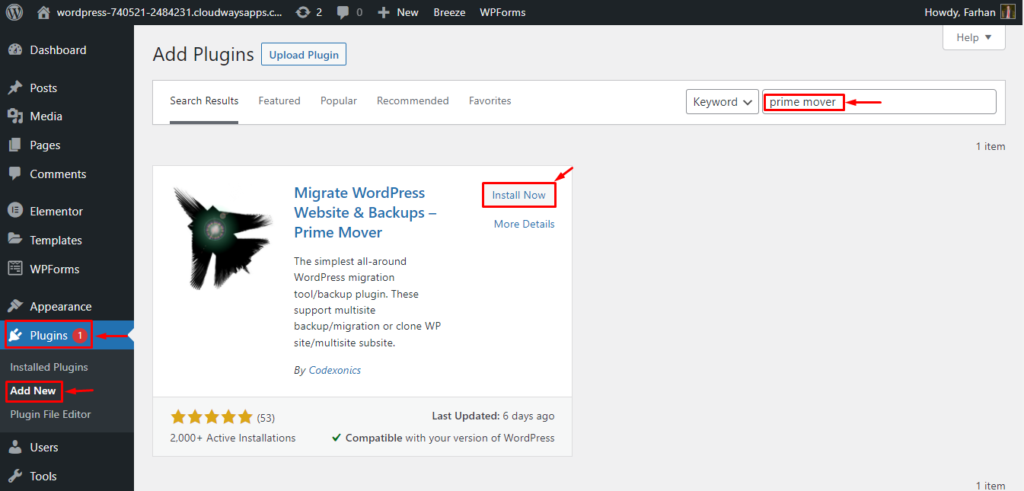
- Buka Alat > Alat Migrasi
- Klik Pulihkan di bawah Paket Impor dan pilih file WP PRIME yang kami ekspor pada langkah sebelumnya
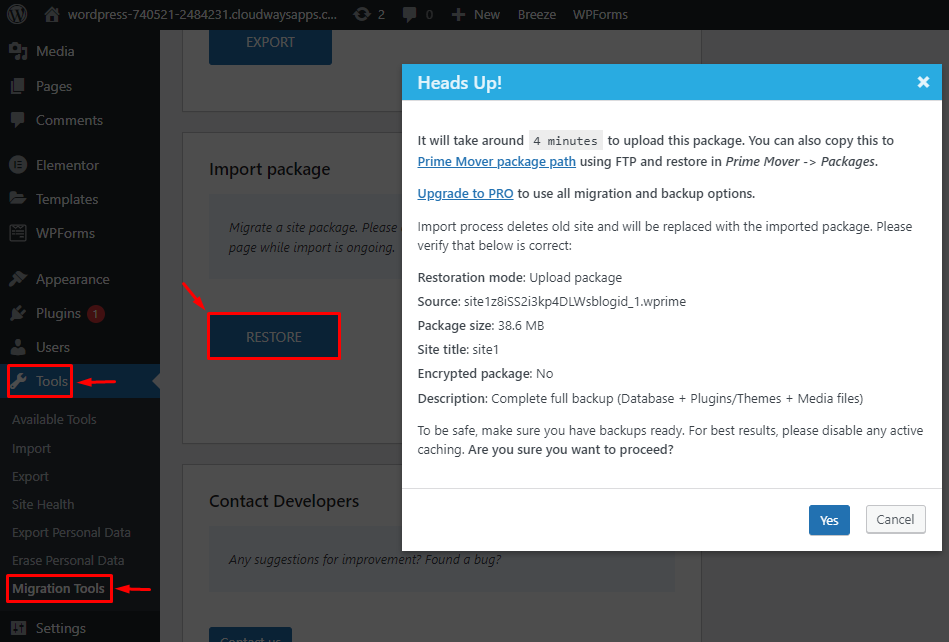
Diperlukan beberapa menit untuk memproses dan mengunggah file yang diekspor. Setelah impor selesai, pastikan untuk memeriksa dan mengatur tautan permanen situs Anda.
Tada! Anda telah berhasil mengonversi subsitus Anda (multisitus WordPress) menjadi satu situs.
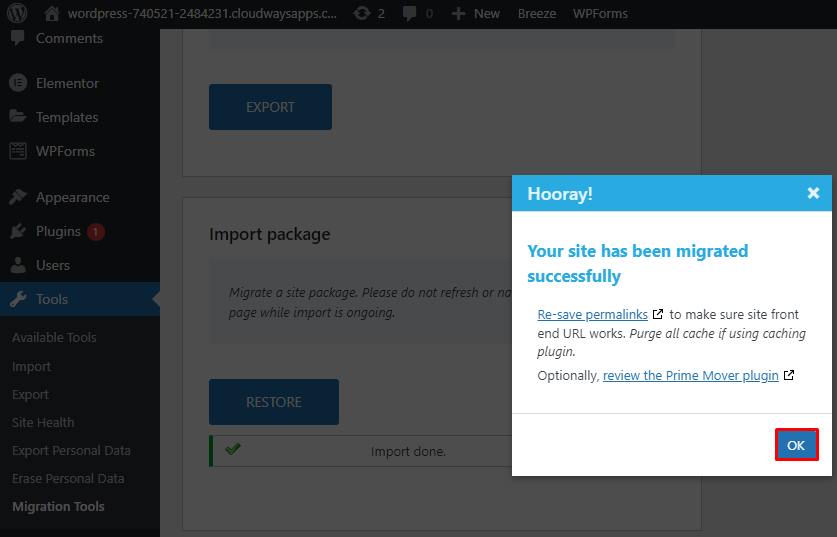
Ringkasan
Mengembalikan multisite WordPress ke satu situs bisa menjadi proses yang rumit. Namun, Anda dapat dengan mudah memigrasikan multisitus ke satu situs jika Anda mengikuti langkah-langkahnya dengan benar.
Saya telah membagikan dua pendekatan di blog ini – manual (untuk pengguna yang secara teknis baik), dan melalui plugin (untuk pengguna yang tidak paham teknologi). Gunakan pendekatan yang paling cocok untuk Anda untuk proses migrasi yang lancar. Jika Anda merasa bingung kapan saja, kirimkan pertanyaan Anda di komentar di bawah.
Bagaimana cara mengonversi multisite menjadi satu situs di WordPress?
Anda dapat mengonversi multisite WordPress menjadi satu situs dengan mengikuti langkah-langkah di bawah ini:
- Buat plugin & file zip tema di subsitus (WordPress Multisite)
- Instal situs WordPress Tunggal baru
- Unggah file plugins.zip & themes.zip subsitus ke satu situs
- Ekspor semua konten & data subsitus Anda
- Impor data ke situs WordPress baru
Atau Anda juga bisa melakukan prosesnya menggunakan plugin WordPress bernama “Prime Mover”. Baca blog untuk mempelajari proses yang mudah.
Bagaimana cara kembali ke satu situs WordPress?
Anda dapat kembali ke satu situs WordPress menggunakan plugin Prime Mover. Ikuti langkah-langkah di bawah ini:
- Instal plugin Prime Mover di WordPress Multisite Anda
- Ekspor file subsitus Anda ke satu format
- Instal situs web WordPress tunggal baru
- Instal plugin Prime Mover di situs tunggal Anda
- Impor file subsitus Anda ke situs tunggal
Apa itu instalasi multisite WordPress?
WordPress Multisite adalah jaringan situs WordPress yang memungkinkan Anda menjalankan beberapa situs dan mengelolanya dari satu dasbor WordPress. Ini memungkinkan Anda mengelola tema, plugin, fitur, dan peran pengguna mereka secara efisien.
